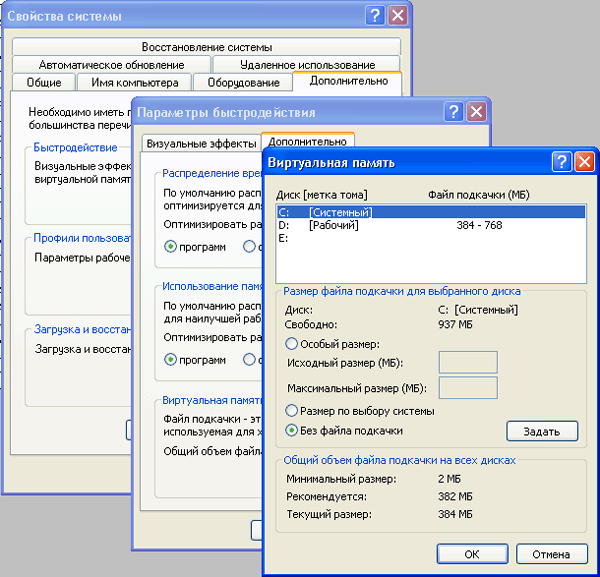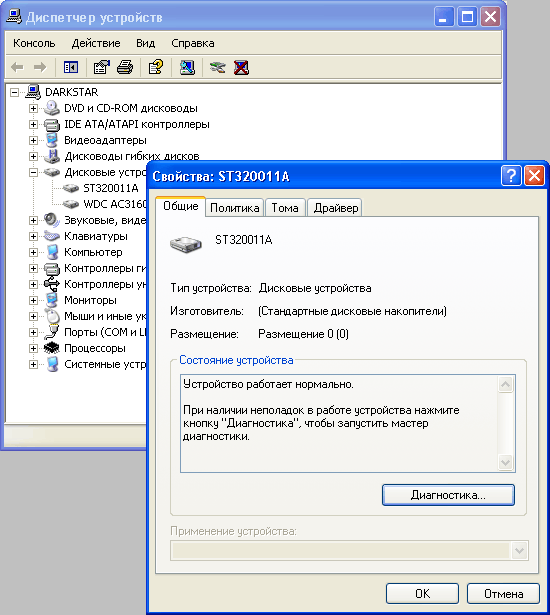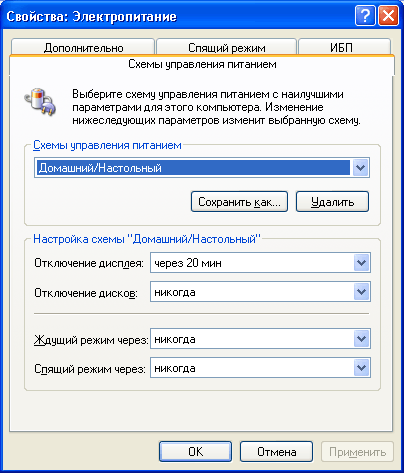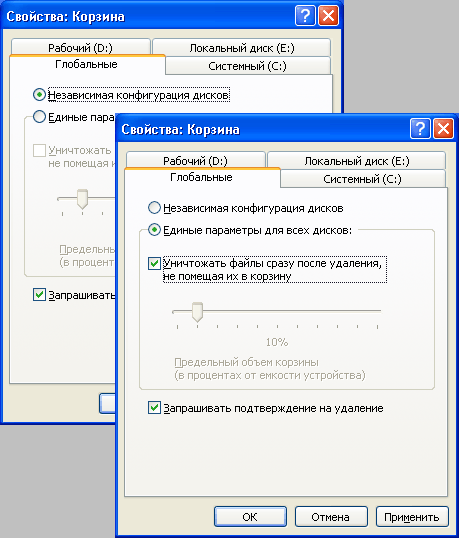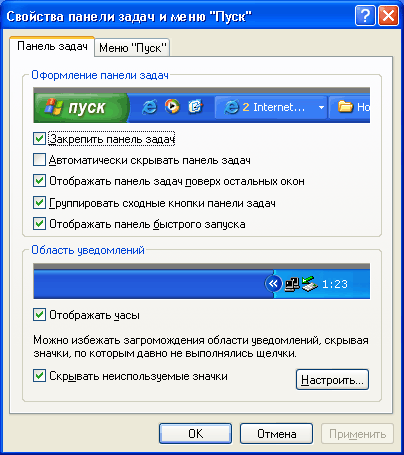|
|
|
|
|
Цифровое оборудование На недорогом оборудовании домашней студии
нелинейного видеомонтажа можно создавать фильмы професионального качества.
Здесь не требуется обработка больших объемов данных в реальном времени, как
на телестудии. Высокая стоимость профессиональных устройств определяется
индивидуальными настройками, сервисными функциями, высокой надежностью, хотя
основа их часто оказывается общей с аппаратурой любительского уровня. Сжатие видеоинформации Видеоинформация перед записью на жесткий
диск компьютера или передачей по цифровым каналам связи должна быть
преобразована в цифровой вид и сжата для сокращения потока и объема данных. По стандарту Международного
консультативного комитета CCIR-601 для трансляции видеосигналов со сжатием
MPEG раздельно производят оцифровку сигнала яркости (частота дискретизации
13,5 МГц) и двух цветоразностных сигналов (частота дискретизации 3,375 МГц,
метод 4:1:1). Полный поток видеоинформации для этого стандарта равен 20,74
Мбайт/с. Разрешение в системах PAL и SECAM при этом составляет 720 х 576
точек (передаются 25 кадров в секунду), в системе NTSC — 720 х 480 точек
(передаются 30 кадров в секунду). Производным от CCIR-601 является формат
оцифровки CIF (обрабатывается только одно поле видеокадра), где при потоке
видеоинформации 5,07 Мбайт/с разрешение составляет 352 х 288 точек в системах
PAL и SECAM и 352 х 240 точек — в системе NTSC. Ни CCIR, ни CIF не
предусматривают сохранения пропорции изображения 4:3. Square Pixel Video Format (SPVF) — формат
оцифровки видео с квадратным расположением пикселов. При этом в системе NTSC
используется алгоритм дискретизации 4:1:1 сигналов Y/U/V (Y — сигнал яркости,
U — красный, V — синий цветоразностные сигналы). При дискретизации
видеоинформации формата PAL или SECAM пространство Y/U/V представляется
моделью 4:2:2, где на байт информации яркости приходится по полбайта
информации цветоразностных сигналов. Частота дискретизации сигналов яркости,
разрешение и полный поток видеоинформации в SPVF следующие: для PAL или SECAM
— 14,75 МГц, 768 х 576 точек и 22,12 Мбайт/с, для NTSC - 12,2727 МГц, 640 х
480 точек и 18,43 Мбайт/с соответственно. Производным от SPVF является формат SIF
(обрабатывается одно поле видеокадра) с разрешением и полным потоком
видеоинформации соответственно для PAL или SECAM 384 х 288 точек и 5,53
Мбайт/с, для NTSC - 320 х 240 точек и 4,61 Мбайт/с. Полный поток дискретной видеоинформации
записать на жесткий диск персонального компьютера весьма проблематично, так
как требуются огромный объем памяти и большая скорость записи данных.
Существует ряд способов сжатия (компрессии) видеоданных с допустимым уровнем
потерь информации и обратного преобразования (декомпрессии), реализованных на
программном или аппаратном (в устройствах видеоввода-видеовывода) уровне,
дающих хорошие результаты. Ниже перечислены способы, используемые в
устройствах захвата. Motion JPEG (MJPEG). Способ основан на сжатии каждого видеокадра отдельно
по алгоритму JPEG (Joint Photographic Expert Group), разработанному для
сжатия неподвижных изображений. Кадр в дальнейшем можно модифицировать
независимо от остальных. Алгоритм JPEG симметричный и основан на раздельном
дискретном косинусном преобразовании блоков 8x8 точек компонента яркости и
блоков 8x16 точек каждого цветоразностного компонента изображения с
последующей низкочастотной фильтрацией. Временная функция дискретных сигналов
яркости и цветности преобразуется в частотное представление по аналогии с
преобразованием Фурье. Чем больше степень сжатия, тем меньше высокочастотных
составляющих остается после фильтрации, и тем меньше становится разрешение. На границах блоков 8x8 может нарушаться
гладкость. На больших однотонных участках изображения возможны искажения
яркости и цветности. Коэффициент сжатия 5-8 (выходной поток
4,4-2,8 Мбайт/с для разрешения 768 х 576 точек в PAL) дает возможность
получить качество изображения почти без потерь. Коэффициент сжатия 8-13 (выходной поток
2,8-1,7 Мбайт/с для разрешения 768 х 576 точек в PAL) дает возможность
получить качество S-Video. Значение сжатия идеального исходного
изображения до 20 сохраняет качество формата VHS. Для чередующихся полос испытательной таблицы
требуется меньший из приведенных коэффициентов, в то время как для реального
изображения допустимо брать большее значение. MPEG. Стандарт MPEG (Moving Picture Experts Group) — это
международный стандарт сжатия видео- и звуковой информации. В зависимости от
разрешения различают MPEG-1 — для сжатия видеопотока CIF и MPEG-2 — для
сжатия полного видеопотока CCIR-601. На основе MPEG-2 разработан алгоритм VBR
(Variable Bit Rate) передачи информации с изменением скорости потока. Способ основан на сжатии с потерями
ключевых кадров с использованием дискретного косинусного преобразования и
последующей высокочастотной фильтрации подобно алгоритму JPEG. Далее
информация сжимается без потерь по методу компенсации движения, то есть
используется межкадровое сжатие. В видеоиотоке MPEG кадры бывают трех типов:
Способ, таким образом, не является симметричным,
в отличие от алгоритма сжатия MJPEG. При потоке 1,2 Мбайт/с можно получить
качество на уровне S-Video. Формат DVI. Как и MJPEG, этот формат основывается на дискретном
косинусном преобразовании с последующей высокочастотной фильтрацией
информации каждого кадра. Информация в пространстве Y/U/V имеет представление
4:2:0 (ноток уменьшен на 25% по сравнению с методом 4:2:2), то ecu, сигнал о
ннетностп кодируется через строку. Степень сжатия рани;» 5:1. Разрешение -500
линии. Поток информации для полного разрешения в PAL составляет 3,1 Мбайт/с. В видеокамерах форматов Mini DV и Digital S
ИСПОЛЬЗУЮТ аппаратный кодек. За счет адаптивного изменения размеров яркостных
и цветора.чпостных блоков, подвергаемых дискретному косинусному
преобразованию, достигается большее разрешение при меньшем потоке Информации,
причем максимальное разрешение задается для центра экрана, is то время как по
краям оно несколько хуже. Компьютер Персональный компьютер (ПК) для
впдсомоптажа может существенно уступать по быстродействию игровой приставке.
Для него не требуются аппаратные ускорители трехмерной графики (3D) и
дорогостоящая звуковая карта. Поэтому покупка устройсва
видеоввода-видеовывода не обязательно должна быть связана с необходимостью
модернизации нашего ПК. В зависимости от применяемой карты
видеоввода-видеовывода требования к компьютеру изменяются в широких пределах.
При аппаратной компрессии и декомпрессии данных необходимо, по крайней мере.
IIMCI процессор Pentium ИМ МГц, оперативную память объемом 32 Мбайт, 14-дюймовый
монитор с разрешением GOO x 800 24-битных пикселов, графический адаптер с
буферной памятью 2 Мбайт. При такой скромной вооруженности надо имель
долготерпение, ведь придется ждать просчета и формирования выходного клипа
несколько часов. Редактирование- видео с цифровых носителей
(с кассет Mini DV и Digital <S) происходит с компрессией-декомпрессией
программным способом. Для этого потребуется компьютер мощнее рала в три:
процессор с минимальной тактовой частотой 500 МГц и память с объемом (54 Мбайт.
По мегагерцы и гигабайты никогда лишними не бывают. Для комфортной работы с
программами видеоредактирования, рисования и анимации вычислительную мощность
желательно нарастить в несколько раз многие новые (не обязательно лучшие )
приложения требуют минимум 48 Мбайт оперативной памяти. Что касается монитора, то для размещения
всех необходимых инструментов в окне программы н уве-лнчепия размера
отображаемых кадров надо установить разрешение дисплея 1024 х 768 пикселов с
32-битным цветом (24 бита — цвет, 8 бит -альфа-канал). Для .этого потребуется
как минимум 4 Мбайт памяти видеоадаптера. Желательно иметь 17-дюймовый
монитор, иначе при таком разрешении детали на экране будут слишком мелкими н
трудноразличимыми. К накопителю на жестких дисках при работе с
видеоданными предъявляются довольно высокие требования. Скорость физической
записи н чтении должна заметно превышать входной поток (скорость логического
обмена не может быть показателем, так как объем используемой при этом
кэш-памяти существенно меньше размера реальных ЛХЧ-файдов). Дли сжатого
потока информации с качеством S-Vicleo или DVI (mini DV, Digital 8, DVD) диск
должен обеспечить обмен 5-7 Мбайт/с. Применение SCSI-дисков станет
оправданным лишь при наличии в системе других SCSI-устройств. В остальных случаях
IDE-диски работают вполне удовлетворительно. Для сохранения 8-10 минут
высококачественных видеоматериалов потребуется 2 Гбайт памяти. С учетом
исходных файлов для создания 8-минутпого клипа и сумме потребуется не менее 6
Гбайт свободного дискового пространства. (наилучший вариант — использование
отдельного физического диска для ввода-вывода видеоданных. Карта видеоввода-видеовывода Осталось выбрать карту захвата видео. Мы не
будем здесь перечислять названия, кратко остановимся лишь на некоторых характеристиках.
Техника так бурно развивается, что всегда надо иметь запас на перспективу. Карта должна как вводить, так и выдавать
видеоданные на стандартное устройство архивирования. Если карта дополнительно
умеет обрабатывать и звук, то исчезнет проблема его синхронизации с
изображением. Не стоит экономии), используя телевизионный выход системного
видеоадаптера, так как при этом не получится хорошего качества. Кроме того,
слабые карты захвата часто грешат плохой совместимостью с другими
компонентами компьютера. Карта должна обеспечить подключение любого
видеоустройства, имеющегося в доме, с наилучшим качеством. Владельцам аналоговых видеокамер нужна
карта с аппаратной оцифровкой и сжатием. Она должна обеспечивать прием и
обработку полного видеосигнала is системах PAL и SECAM (7G8 х 576 пикселов
при 25 кадрах в секунду) и выдачу данных в системе PAL. Возможность работы в
NTSC ощутимой пользы не принесет, хотя производителями обычно предлагается.
Широко распространены карты со сжатием по стандарту Motion JPEG. Для работы в
S-Video они должны обеспечить минимальный коэффициент сжатия не более 5
(поток видео 4,4 Мбайт/с), хотя значение 3,5 (поток 6,3 Мбайт/с) становится
уже стандартом. Карты со сжатием по стандарту MPEG-2
(совместим с DVD) менее распространены, дороже раза в полтора-два, но
обеспечивают качество S-Vicleo уже при потоке 1,2 Мбайт/с (Motion JPEG
требует в то же время как-минимум 1,7 Мбайт/с). Формат кадра 720x576
пикселов. Существует мнение, что сжатие MPEG хорошо подходит только для
проигрывания записей. Монтаж с точностью до кадра здесь не получается
безупречным, так как все неключевые кадры восстанавливаются, это требует
двойной компрессии-декомпрессии и больших вычислительных ресурсов. Ввод цифрового видео осуществляется двумя
способами: с аппаратным преобразованием входных потоков к формату VFW (Video
tor Windows) и без такового (используется стандартный интерфейс IEEE 1391).
Оба способа требуют мощного компьютера. Для второго варианта придется
подбирать программы нидеомоп-тажа, воспринимающие формат DVI, например пакет
Ulead Media Studio Pro версии не ниже 6.0. Некоторые карты имеют режим выдачи данных
без предварительного расчета (просчитываются только участки с эффектами). Это
очень полезная функция, так как преодолевается барьер 2 Гбайт на длину файла,
кроме того, не потребуется дополнительная дисковая память для сохранения
окончательного варианта готового фрагмента. Настройка компьютерной системы При вводе и выводе видео (но не при расчете
выходного файла) последним к финишу приходит накопитель на жестких дисках,
так как является самым медленным устройством из участвующих в процессе
захвата видео. Это обстоятельство надо учитывать при настройке и оптимизации
системы. ВНИМАНИЕ. Настройку системы
необходимо производить под наблюдением опытного пользователя и только в
случае обнаружения неполадок, например выпадения кадров при вводе или выводе
видеоинформации. Для видеоданных лучше использовать
отдельный жесткий диск. Его не следует подключать к тому же IDE-контроллеру,
что и системный диск, чтобы избежать выпадения кадров, когда система работает
с файлом подкачки (файлом виртуальной памяти). Изменение виртуальной
памяти. Если нет отдельного
физического диска, частичным решением проблемы может стать уменьшение или
полное отключение виртуальной памяти на моменты захвата и выдачи видеоданных.
Чтобы изменить файл подкачки, выполните
перечисленные ниже действия.
Для обычной работы, когда не требуется
вводить или выдавать на внешний носитель видеоданные, имеет смысл задать
минимальный размер файла подкачки, равный 1,5 объемам имеющейся в системе
оперативной памяти, это исключит дефрагментацию жесткого диска. ВНИМАНИЕ. Отнеситесь серьезно к
предупреждению в окне настройки. Если вы не уверены в своих действиях,
посоветуйтесь с опытными пользователями, прежде чем изменять установки
виртуальной памяти. По окончании ввода или выдачи видео виртуальную память
следует подключить и перезагрузить компьютер.
Рис. 1. Изменение виртуальной
памяти Создание логических
дисков. Жесткий диск для
видеоданных желательно разбить на логические диски по 4-6 Гбайт. Это упростит
в дальнейшем его обслуживание. Разбиение выполняется программой fdisk.
Напомним, что DVD-диск имеет объем 4,7 Мбайт, и если планируется в дальнейшем
его использование, то логический диск для предварительного формирования
данных должен иметь объем не менее указанного. ВНИМАНИЕ. Программа fdisk при
разбиении диска удаляет все хранящиеся на нем данные. Запуская ее, вы должны
быть уверены, что на диске нет никаких нужных вам или операционной системе
файлов. Это должен быть либо новый диск, либо диск, с которого предварительно
скопирована вся информация. Прямой доступ к памяти (Direct Memory Access, DMA) также позволит ускорить
работу жесткого диска. Чтобы разрешить дисковым накопителям прямой доступ к
памяти, выполните указанные ниже действия.
Рис.2. Разрешение прямого
доступа к памяти Отключение режима
энергосбережения. Режим
энергосбережения для дисков Лучше отключить, так как выигрыш и киловатт-часах
не соизмерим с потерями от износа поверхности диска во время взлетов и
посадок магнитных головок. Нo главное: не забывать об увеличении периода
температурной калибровки в процессе работы, В течение первого получаса работы
жесткие диски каждые 5 минут автоматически калибруются. Эта процедура
занимает около секунды и предназначена для учета температурных уходов при
позиционировании головок головок. После продолжительной работы калибровка
диска повторяется уже с периодом 15 и/или 20 минут, по при вводе пли выводе
видеоинформации она все еще может привести к потере кадров. Надо учитывать
эту особенность. Специальные мультимедийные накопители на жестких дисках
(обозначаются A\V) не калибруются до окончания операции обмена. Кроме того, и
А\V -дисках допустимо отключать коррекцию ошибок. Для отключения режима энергосбережения
необходимо выполнить перечисленные ниже действия.
Рис. 3. Отключение
энергосбережения Настройка Корзины. Корзина для удаленных файлов на AVI-дисках — вещь
лишняя, так как AVI-файлы могут превосходить но размерам отведенный для
Корзины объем дискового пространства. Чтобы удаленные файлы действительно
удалялись с диска и не занимали больше дисковое пространство, настройте
Корзину, выполнв указанные далее действия.
Отключение заданий и
приложений. На время
ввода-вывода работающие программы (приложения) надо закрыть, чтобы
высвободить всю вычислительную мощность процессора. Особое внимание обратите на фоновые задачи,
опускаемые во время простоя ПК. Так как захват или выдача бывает довольно
долгим процессом, система может запустить задачу Планировщик
заданий (например, дефрагментацию дисков) или заставку экрана и т. п.
Это приведет к перехвату вычисли тельных ресурсов на достаточно длительное
для выпадения кадров время.
Рис. 4. Настройка Корзины
Рис. 5. Настройка отображения
часов Дефрагментация диска. Перед работой диски надо дефрагментировать,
например с помощью программы Speed Disk из состава Norton Utilities или с
помощью команды Пуск > Программы > Стандартные >
Служебные > Дефрагментация диска. Чем больше размер и загрузка
диска, тем дольше длится его дефрагментация. То, что Планировщик заданий запущен, можно
определить по
Чтобы отключить заставку, щелкните правой
кнопкой мыши по свободному полю экрана и в открывшемся контекстном меню
выберите строку Свойства. В появившемся окне
выберите вкладку Заставка, в одноименном поле
которой установите значение Нет. Не прерывайте процесс ввода-вывода лишними
действиями, передвигая мышь. Отображение часов на Панели задач также требует
хоть и небольших, но постоянных затрат ресурсов. Чтобы убрать часы с Панели
задач, откройте окно настройки Панели задач (Пуск >
Настройка > Панель задач и меню «Пуск»)
и снимите флажок Отображать часы (рис. 5). |
|
|
|
|